Gyorsan hozzon létre egy Mosaic vagy Marimekko diagramot az Excelben
Kutools az Excel számára
Növeli az Excelt 300+ verzióval
Hatékony funkciók
A mozaikdiagramot Marimekko diagramnak is nevezik, amelyet két vagy több kvalitatív változó adatainak vizualizálására használnak. A Marimekko diagramban az oszlopszélességek egy százalékos arányt mutatnak, az oszlopkötegek pedig egy másik százalékos készletet mutatnak az alábbi képernyőképen. Sajnos az ilyen típusú diagramok létrehozásához nincs beépített szolgáltatás, de ha van Kutools az Excel számára, könnyedén létrehozhat egy mozaikdiagramot.
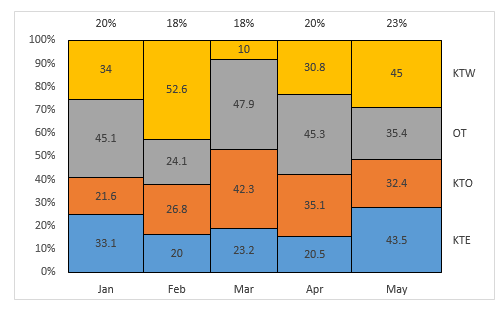
Hozzon létre egy Mozaik vagy Marimekko diagramot az Excelben
Hozzon létre egy Mozaik vagy Marimekko diagramot az Excelben
Tegyük fel, hogy van egy értékesítési beszámolója a vállalat termékeiről, hogy az adatok alapján hozzon létre egy Mosaic vagy Marimekko diagramot, kérjük, tegye a következőket:
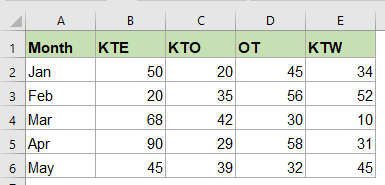
1. Kattints Kutools > táblázatok > Kategória összehasonlítás > Marimekko diagram, lásd a képernyőképet:
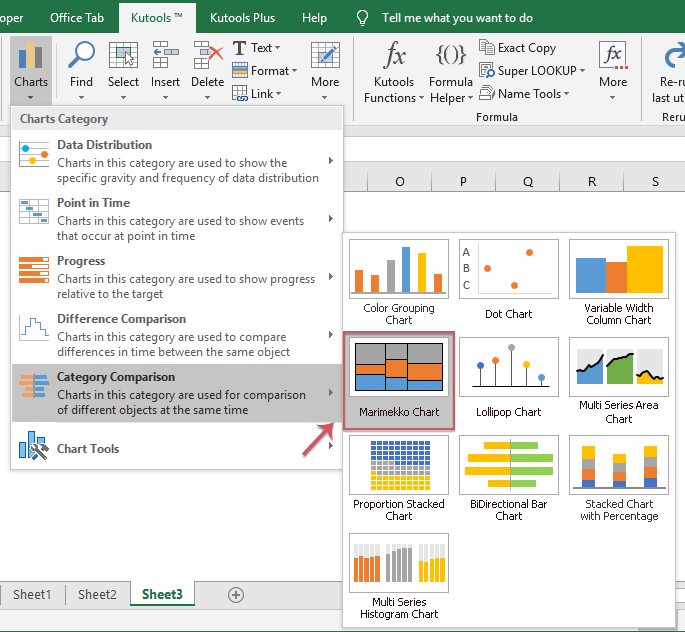
2. A kiugrott Marimekko diagram párbeszédpanelen válassza ki azt az adattartományt, amely alapján diagramot szeretne létrehozni (beleértve az oszlop- és sorfejléceket), majd adja meg a beállításokat a Opciók a diagramon megjeleníteni kívánt mező, lásd a képernyőképet:
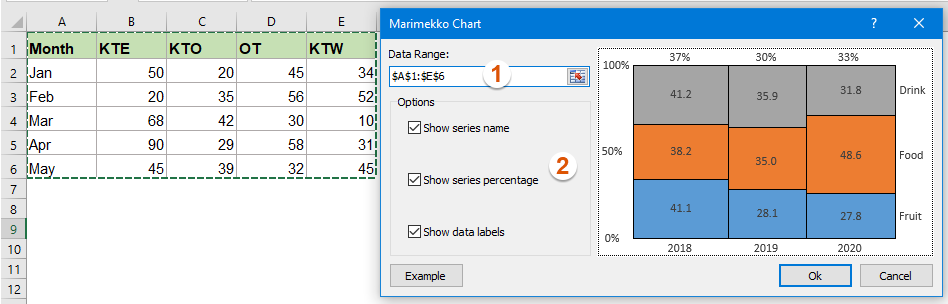
3. Ezután kattints a gombra Ok gombra, és megjelenik egy felszólító mező, amely emlékeztet egy rejtett lap létrehozására, lásd a képernyőképet:
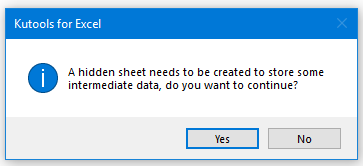
4. Kattints Igen gombra, egy Marimekko-diagram került be egyszerre, lásd a képernyőképet:
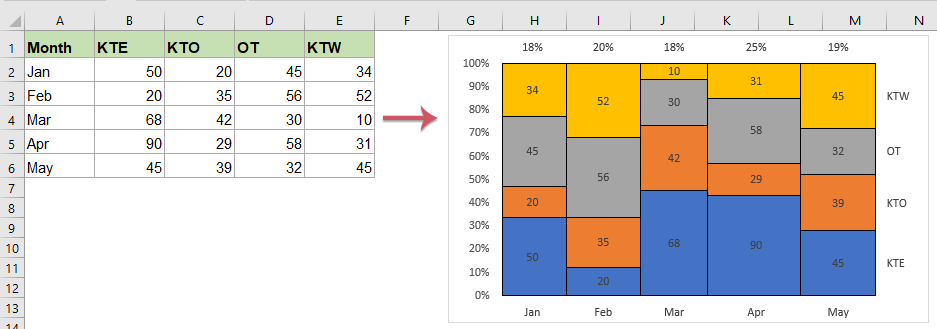
Megjegyzések:
1. Ez a diagram szolgáltatás nem vonatkozik az Excel 2007 és korábbi verzióira.
2. Az Excel 2010-ben a sorozatnevek, a sorozatszázalékok, az adatcímkék és az x tengely nem frissül, amikor a cella értéke megváltozik az eredeti adatokban.
3. A diagram nem jelenik meg helyesen, ha vannak negatív értékek.
4. kettyenés Példa gombot egy új munkafüzet megnyitásához, amely tartalmazza a mintaadatokat és a táblázatot.
A következő eszközök jelentősen megtakaríthatják az Ön idejét és pénzét, melyik az Ön számára megfelelő?
Iroda fül: Praktikus fülek használata az Office-ban, mint a Chrome, a Firefox és az New Internet Explorer módja.
Kutools az Excel számára: Több mint 300 speciális funkció az Excel számára 2021, 2019, 2016, 2013, 2010, 2007 és Office 365.
Kutools az Excel számára
A fent leírt funkció csak egy a Kutools for Excel 300 hatékony funkciója közül.
Excel(Office) 2021, 2019, 2016, 2013, 2010, 2007 és Office 365 verziókhoz tervezve. Ingyenes letöltés és használat 30 napig.
